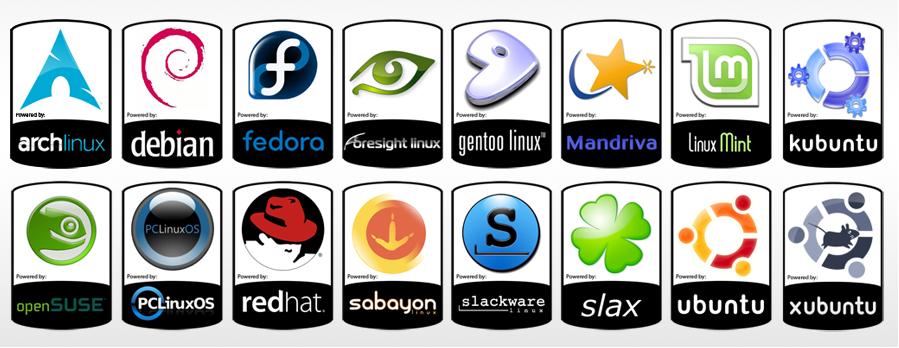
– Come rimuovere tutte le versioni del virus Polizia di Stato
– Come recuperare dati da un PC che non funziona attraverso l’Hard Disk
Il metodo migliore e più veloce è sicuramente quello di utilizzare una distribuzione Linux per creare un CD Live che si avvii al posto del vostro non funzionante, in modo da permettervi di recuperare i dati.
Di questo metodo non parlerò in questa sede (e probabilmente lo tratterò meglio in un altro articolo), anche perchè è sicuramente meglio utilizzare un automatismo se non si è obbligati ad usare il modo più difficile.
Utilizzare questo metodo non è complicato, ma richiede l’utilizzo del Prompt dei Comandi e di qualche accortezza in più, che preferisco spiegare con calma.
- Scaricate una distribuzione Linux qualunque: ad esempio Puppy Linux (che consiglio perchè è molto leggera; sono circa 100 mb), Linux Mint, Fedora, RedoBackupLiveCd. Notare che questo passaggio non è strettamente necessario nel caso in cui si utilizzino programmi speciali come UNetbootin (vedi dopo).
- Formattate ora una chiavetta, un CD o un Hard Disk in FAT 32.
- Ora create una Pendrive bootable, o un CD, o un HardDisk bootable utilizzando un programma come ad esempio UNetbootin, che è disponibile per tutte le piattaforme, veloce, ottimo, e permette di scaricare direttamente dall’interfaccia dell’applicazione la distro Linux desiderata.
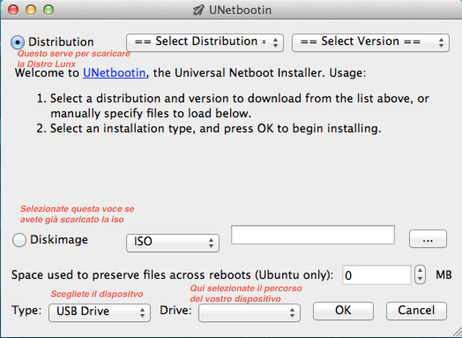
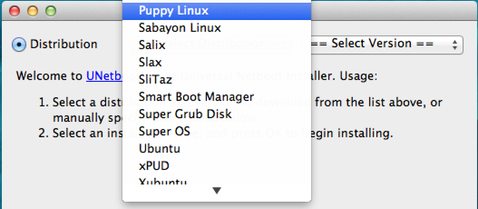
- Premete su OK e il programma farà tutto da solo.
- Ora dovete recarvi sul BIOS del vostro PC e impostare come metodo di avvio l’USB (o CD-ROM in base al dispositivo che avete scelto); come fare per impostare un diverso metodo d’avvio nel BIOS.
- Riavviate nuovamente il computer e adesso vi partirà in automatico il Sistema Operativo da voi scelto; adesso vi basterà navigare nell’Hard Disk del vostro PC e recuperare tutti i dati (salvandoli ovviamente in un’altra chiavetta, o Hard Disk esterno).
RIMOZIONE DELL’HARD DISK
Guida completa: La guida completa per il recupero dei dati dall’Hard Disk.
Se proprio non riuscite in alcun modo a recuperare i vostri dati usando il metodo precedente, allora dovete prendere una decisione drastica:
- Portarlo da un tecnico (solo se strettamente necessario, o se avete “paura” a mettere le mani nel PC).
- Rimuovere l’Hard Disk e collegarlo ad un altro PC funzionante.
Se scegliete la seconda opzione dovete dedicarci un pó di tempo, ma non è difficile:
- Dotatevi di un convertitore che converta i dati da interfaccia SATA/IDE in USB; questo convertitore, ad esempio, è un ottimo modello.
- Estraete l’HardDisk dal vostro PC e collegatelo al convertitore, che a sua volta va collegato ovviamente al nuovo PC.
- Aprite ora l’unità che corrisponde a questo HardDisk e prelevate tutti i vostri dati.
Se pensate che quest’ultimo procedimento sia difficile, consolatevi pensando che in realtà ha semplificato la vita davvero tantissimo, perchè prima che esistessero questi convertitori bisognava attaccare al BUS dei dati del PC funzionante l’HardDisk dal quale recuperare i dati, ovviamente come SLAVE (e il MASTER dopo lo gestiva correttamente).
Se avete domande o dubbi scrivete nei commenti! Un mi piace e/o un commento è sempre gradito! Grazie.
Dottore in Ingegneria Informatica.
Contattatemi sui miei Social Network e sul mio Sito personale per collaborazioni, proposte di lavoro e altre informazioni!







